Czy ekran komputera nagle wydaje się żółtawy? Cóż, jeśli tak, to może być problem z Zarządzanie kolorem profil używany przez Twój wyświetlacz. Proste ustawienie prawidłowego profilu zarządzania kolorami rozwiąże ten problem. Aby to zrobić, wykonaj następujące kroki:
Jak naprawić problem z żółtawym ekranem w systemie Windows 10?
1. naciśnij klawisz Windows+I otworzyć Ustawienia okno na twoim komputerze.
W tym Ustawienia okno, kliknij „System“.
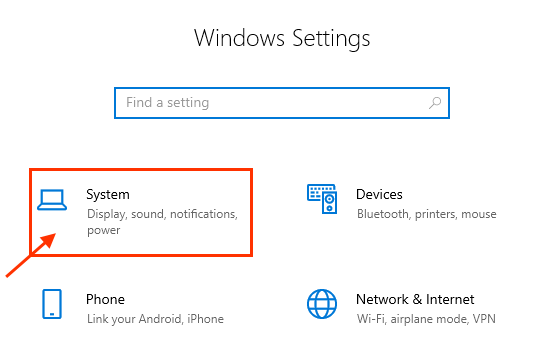
2. Teraz po lewej stronie Ustawienia okno, kliknij „Pokaz“.
3. Po prawej stronie tego samego okna upewnij się, że „Nocne światło” przełącza się na „Poza“.
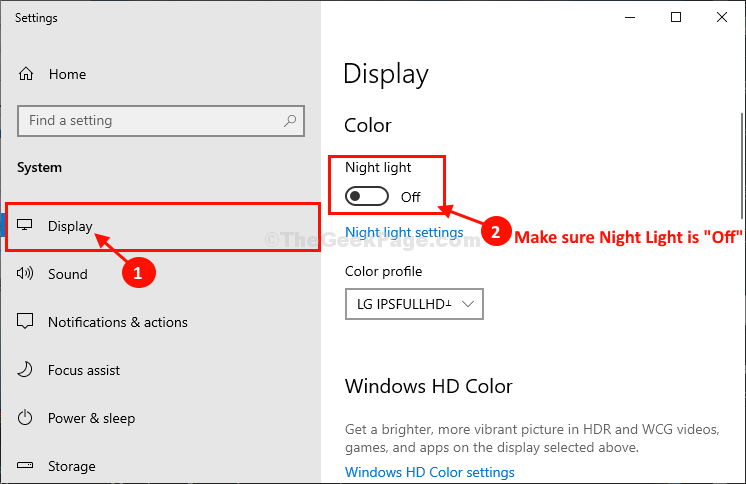
4. Przewiń w dół to samo okno, a następnie kliknij „Zaawansowane ustawienia wyświetlania“.
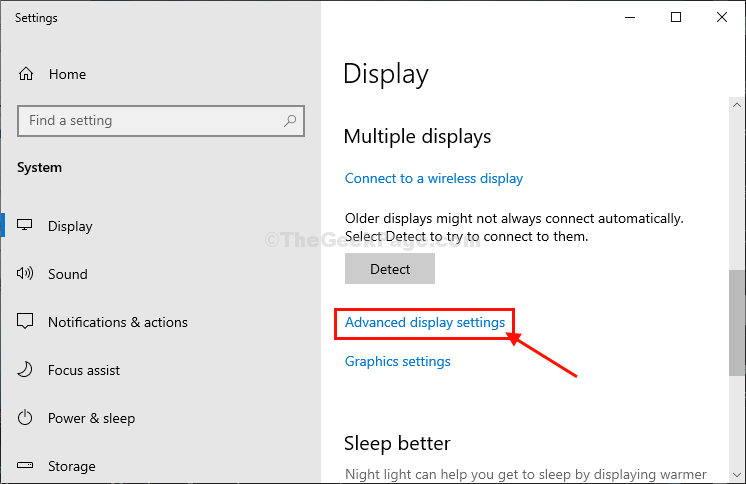
5. w Zaawansowane ustawienia wyświetlaniaw oknie, kliknij „Właściwości karty graficznej“.
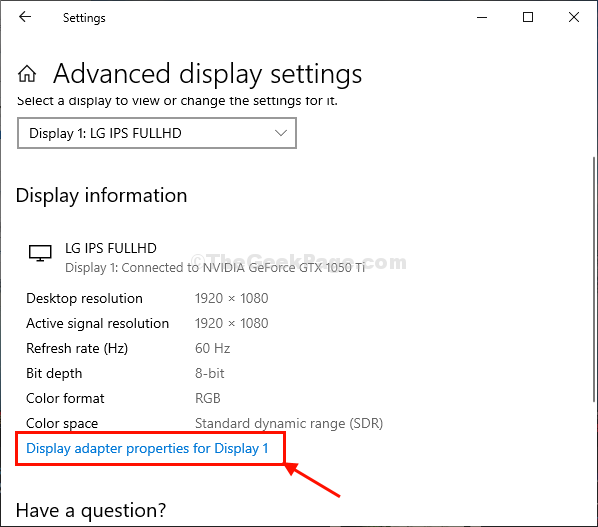
6. w Nieruchomości okno, przejdź do „Zarządzanie kolorem” zakładka.
7. Kliknij "Zarządzanie kolorem…“.
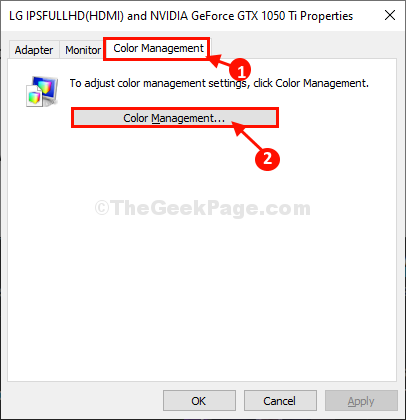
8. w Zarządzanie kolorem okno, czek opcja "Użyj moich ustawień dla tego urządzenia“.
9. Teraz kliknij „Dodaj…”, aby dodać profil kolorów.
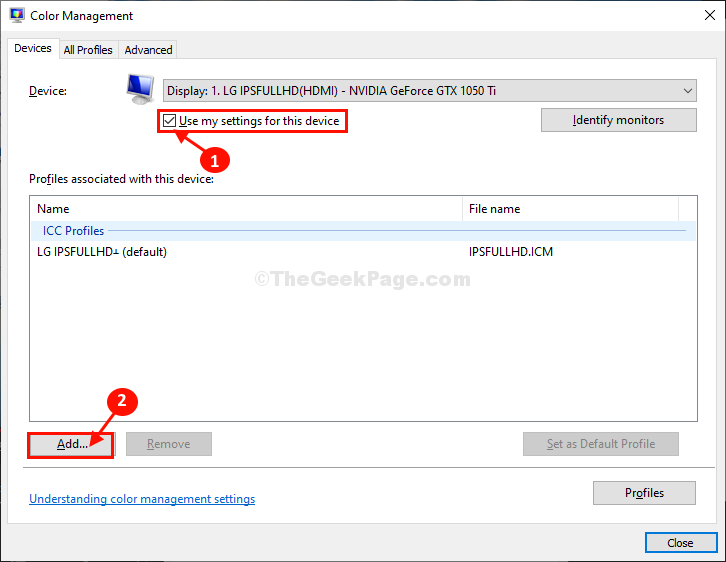
10. W Associate Kolor Profil okno, wybierz „sRGB IEC61966-2.1”, a następnie kliknij „dobrze“.
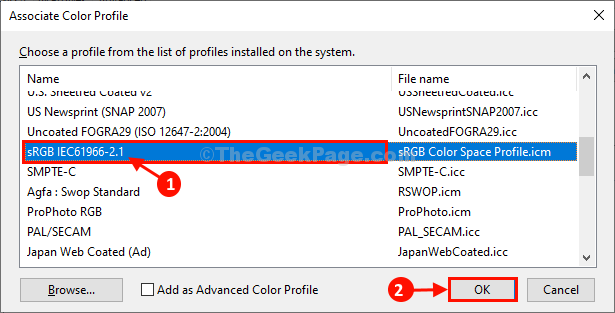
11. w Zarządzanie kolorem okno, kliknij „Blisko“.
12. Wracając do Nieruchomości okno, kliknij „Zastosować”, a następnie kliknij „dobrze”, aby zapisać zmiany na komputerze.

Blisko Ustawienia okno.
Restart Twój komputer. Po ponownym uruchomieniu ekran komputera powinien wyglądać tak samo jak poprzednio.


